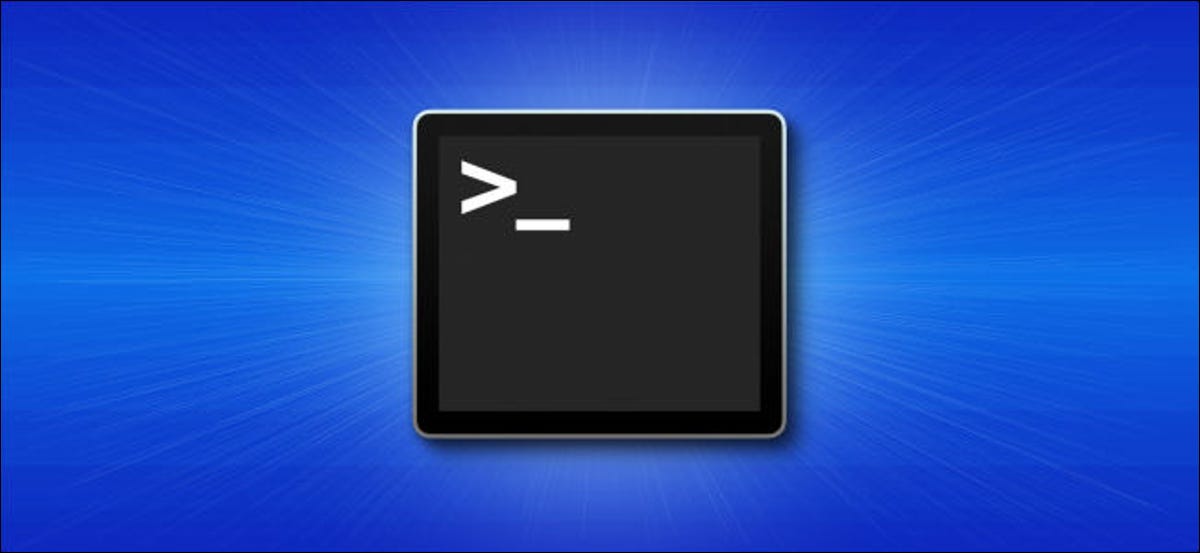
Uma das primeiras regras de segurança cibernética é sempre bloquear o seu computador antes de deixá-lo. Embora possa não ser o caminho mais rápido, você pode bloquear seu Apple Mac usando o Terminal. Veja como fazer.
Exigir uma senha para desbloquear seu Mac
O comando para bloquear o seu Mac usando o Terminal não Verdadeiramente Fecha-o. Mais bem, apenas coloque-o para dormir. Para que seja considerado “trancado”, uma senha deve ser exigida para entrar em um Mac após ele ter sido colocado para hibernar.
Para proteger com senha o seu Mac depois que ele for colocado em hibernação, Clique no ícone da Apple no canto superior esquerdo da barra de menus e selecione “Preferências do Sistema”.
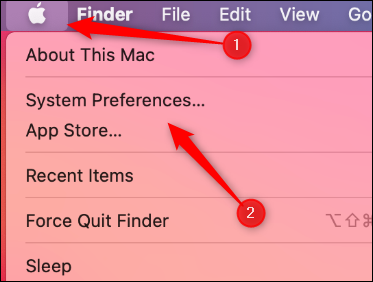
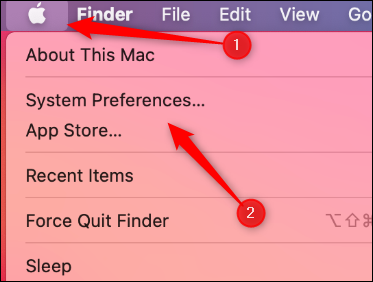
Aqui, Clique em “Segurança e privacidade”.
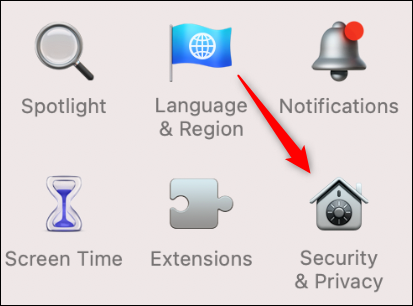
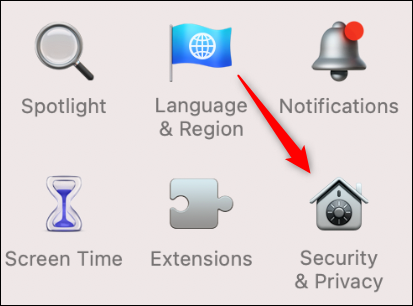
Na aba “Em geral”, e um monitor de computador com “Solicitar senha”.
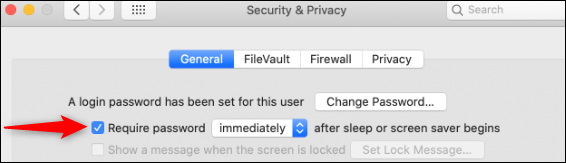
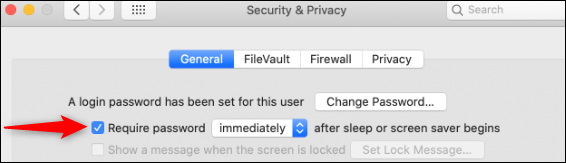
Digite sua senha e clique nas setas ao lado de “Requer senha” para abrir o menu suspenso. A seguir, você pode escolher a quantidade de tempo que deve decorrer antes que uma senha seja exigida. Por favor selecione “Imediatamente” para bloquear seu Mac cada vez que você colocá-lo para dormir.
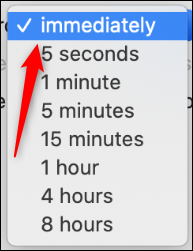
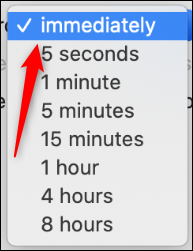
Com isso habilitado, o seu Mac irá travar imediatamente toda vez que entrar no modo de hibernação.
Bloqueie o seu Mac usando o Terminal
Para bloquear o seu Mac através do Terminal, você deve iniciá-lo primeiro. Pressione o comando + Espaço para abrir a Pesquisa Spotlight. Escriba “terminal” na barra de pesquisa e clique nele quando aparecer nos resultados da pesquisa.
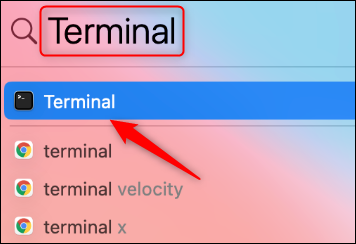
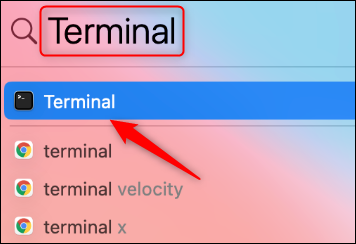
No Terminal, digite o seguinte comando e pressione Enter:
pmset exibe dormindo agora
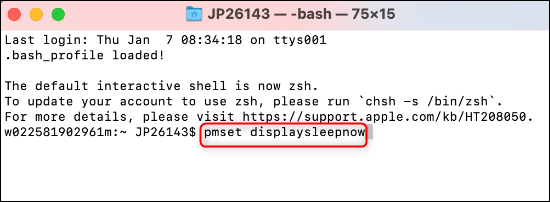
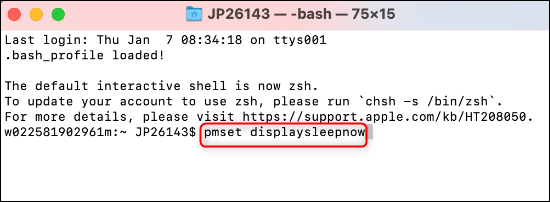
Seu Mac agora estará em modo de suspensão. Se você selecionou a opção de solicitar uma senha para reativá-lo, agora também está bloqueado de forma eficaz.
Bloquear o seu Mac é uma boa maneira de evitar o acesso não autorizado a ele, enquanto permite que os programas sejam executados em segundo plano. Se você preferir deletar todas as operações, você também pode desligar seu Mac via Terminal.
RELACIONADO: Como bloquear seu PC com Windows 10 via prompt de comando






